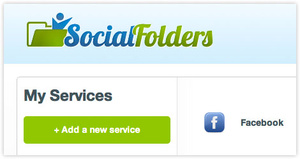Ci sono molti modi per scaricare foto da vari siti e salvarle in una raccolta sul vostro computer, ma ciò può richiedere un po’ di tempo. Altrimenti, è possibile utilizzare due servizi sociali che fanno questo lavoro per voi. Dopo l’installazione, avrete tutte le vostre foto in un unico posto senza muovere un dito.
Prima di poter iniziare, dovete registrare un paio di account gratuiti: Social Folders e IFTTT. Social Folders è come Dropbox e IFTTT è uno strumento intelligente in grado di automatizzare le varie azioni con applicazioni web e servizi.
Collegamento a Social Folders al vostro account Foto
Social Folders ha due componenti: una interfaccia web per la creazione di legami tra i vostri account di social media e un’applicazione desktop per la sincronizzazione dei file tra cartelle sociali e il computer:
- Fare clic sul pulsante verde “Aggiungi un nuovo servizio” a sinistra;
- Vedrete una lunga lista di servizi di social media, come Facebook, Flickr, Instagram, e altro ancora. È possibile scegliere qualsiasi sito, in questo esempio useremo Flickr. Per iniziare con Flickr, fare clic sul pulsante “Connect to Flickr” sulla destra;
- Una finestra pop-up che vi chiede di effettuare il login per autorizzare Social Folders. Andate avanti e autorizzatela;
- Social Folders effettuerà il collegamento con Flickr. Una volta finito, vi verrà chiesto se desiderate scaricare tutte le foto o accedere alle impostazioni. Se volete scaricare tutte le foto nella vostra collezione, andate avanti e scegliete questa opzione. In caso contrario, fare clic su “Accesso alle mie impostazioni” e continuate a leggere;
- La finestra pop-up si chiuderà e vi troverete in una pagina di visualizzazione di tutti i set di Flickr. “Album del futuro” sarà selezionato e messo in evidenza che vi permette di sapere tutto ciò si aggiunge su Flickr . Il tutto, inoltre, sarà sincronizzato al computer con Social Folders, anche se si aggiungono le foto tramite l’interfaccia web di Flickr sul computer di un amico. È anche possibile scegliere le altre serie che si desidera mantenere in sincronia.
È possibile ripetere la procedura per tutti gli altri servizi che si usano. Con alcuni servizi, come Facebook, si possono anche sincronizzare le foto dei vostri amici o qualsiasi foto in cui siete stati taggati, automaticamente. Ciò contribuirà a mantenere la vostra collezione completa, senza muovere un dito. Inoltre, ora è possibile caricare tutte le vostre foto ad un servizio fotografico collegato semplicemente scaricandole nella cartella appropriata di Social Folders sul computer. Sarete in grado di gestire 2.000 file gratuitamente. Se si desidera sincronizzare più di 2.000 file, Social Folders richiede un costo di $ 2 al mese o $ 10 all’anno per rimuovere tutte le limitazioni.
Automatizzare download di foto con IFTTT
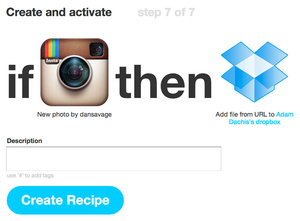 IFTTT può prendere le foto da diversi servizi e sincronizzarli con il vostro account Dropbox. Anche se Social Folders è l’ideale per le vostre raccolte di foto, IFTTT sincronizza tale procedura su più account. Per avviare la sincronizzazione, è necessario creare una nuova ricetta. Ecco come fare, con Instagram come esempio:
IFTTT può prendere le foto da diversi servizi e sincronizzarli con il vostro account Dropbox. Anche se Social Folders è l’ideale per le vostre raccolte di foto, IFTTT sincronizza tale procedura su più account. Per avviare la sincronizzazione, è necessario creare una nuova ricetta. Ecco come fare, con Instagram come esempio:
- Fai clic sul link “Crea” sulla parte superiore;
- Fai clic sul link “Questo”, evidenziata in blu;
- Scegliere Flickr dalla rete dei servizi. Se non è stato utilizzato IFTTT con Instagram prima, sarà necessario attivare IFTTT su Instagram (facendo clic sul pulsante “Attiva”). Se richiesto, accedere a Instagram e autorizzare il legame tra esso e IFTTT;
- Vi verrà presentata con una griglia di Instagram relativi al trigger. Mentre è possibile impostare più di un trigger, la scelta più probabile sarà “Nuova foto da utente specifico“, in quanto vi permetterà di scaricare automaticamente le foto da un utente che vi piace o che seguite;
- Immettere il nome dell’utente Instagram dal quale scaricare le foto;
- Fare clic sul link evidenziato in blu;
- Scegliere Dropbox dalla rete di servizi. Attivare e autorizzare il canale di Dropbox, proprio come avete fatto con Instagram (se necessario);
- Dalla griglia di Dropbox, scegliere “Aggiungi un file da URL“;
- IFTTT riempirà in tutti i dettagli rilevanti, in modo che ogni nuova immagine verrà aggiunta al vostro account Dropbox con un nome del file in questione. È possibile apportare modifiche se si desidera o semplicemente mantenere le impostazioni esattamente come sono. Quando siete soddisfatti, cliccate sul pulsante “Crea azione”;
- IFTTT vi mostrerà la ricetta completato. Se è tutto ok, fare clic sul pulsante “Crea ricetta”.
Ora le foto di Instagram dell’utente che abbiamo specificato, saranno aggiunte al vostro account Dropbox automaticamente. È possibile ripetere questo processo per altri utenti Instagram o utilizzare la stessa procedura per aggiungere altri servizi.